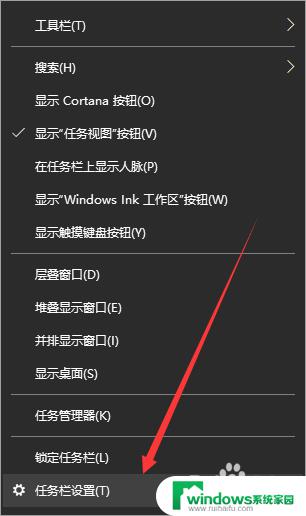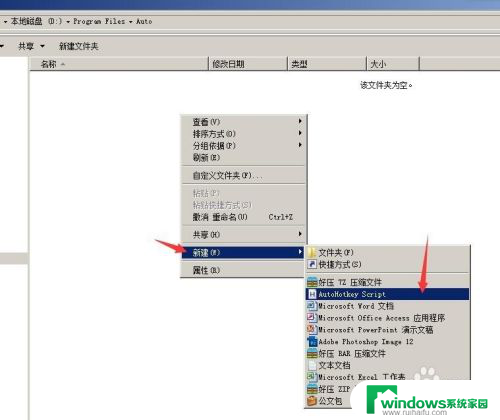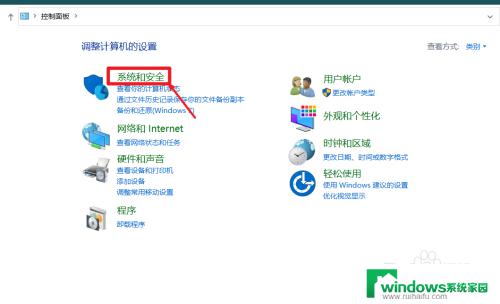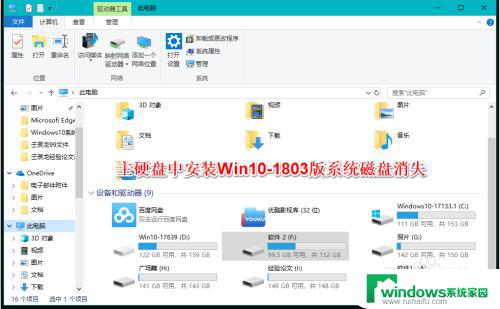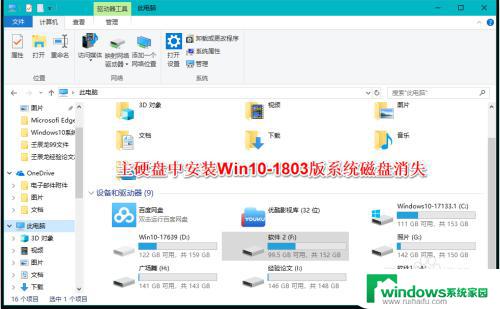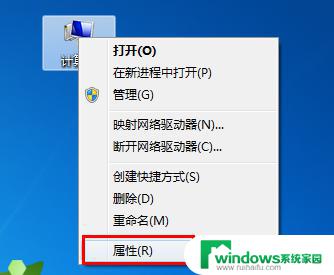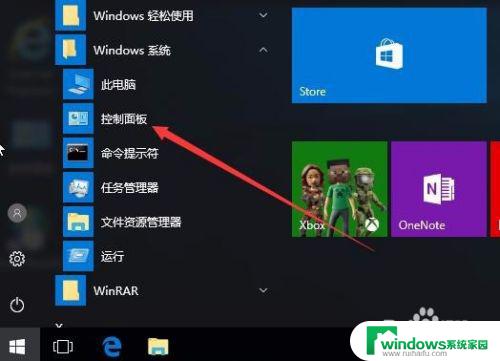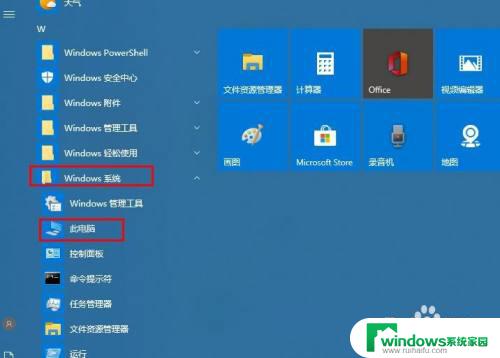Win10恢复磁贴教程:让你轻松找回丢失的磁贴
Win10恢复磁贴是许多电脑用户都会遇到的问题,磁贴是Win10系统中一个重要的功能,可以让用户快速访问常用的程序和网站。然而有时候它们可能会消失或意外删除,导致用户无法快速访问所需的应用程序。如果您目前也面临着这个问题,不要担心今天我们将教您如何在Win10中恢复磁贴。无论您是刚升级至Win10系统,还是最近新安装了系统,本文都为您详细介绍了几种恢复磁贴的方法。
win10电脑系统磁贴修复的方法一:
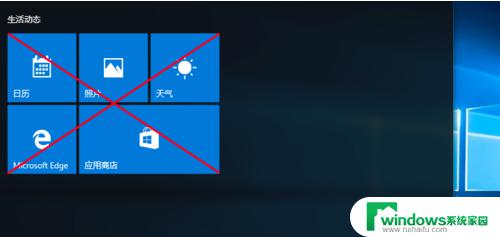
运行系统文件检查工具。系统文件检查器是Windows中的一个实用程序,它可以扫描并修复系统文件。
打开命令提示符。两种打开方式:按Windows键+X,然后单击命令提示符(管理员);或开始菜单Windows 系统命令提示符,然后单击右键选择更多以管理员身份运行。
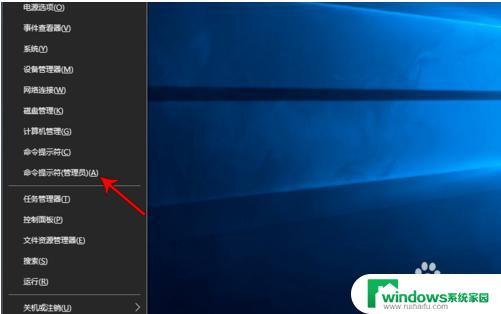
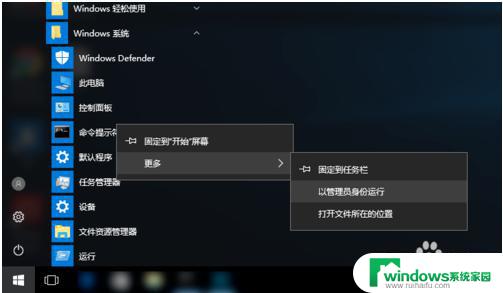
然后键入命令:sfc /scannow,然后按Enter键。注意:在验证完成100%之前,不要关闭此命令提示符窗口。此过程完成后,将显示扫描结果。
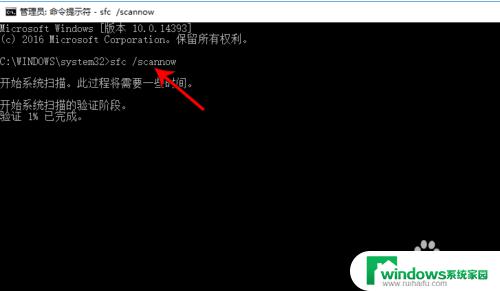
win10电脑系统磁贴修复的方法二:
从键盘上直接按Win + Q或单击开始菜单的小娜,在搜索框中输入powershell。
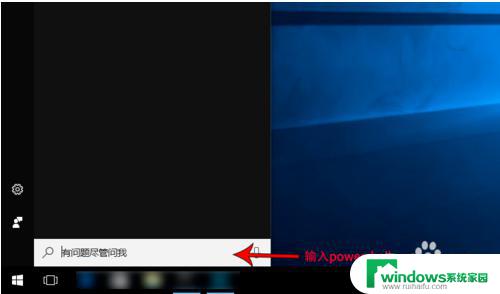
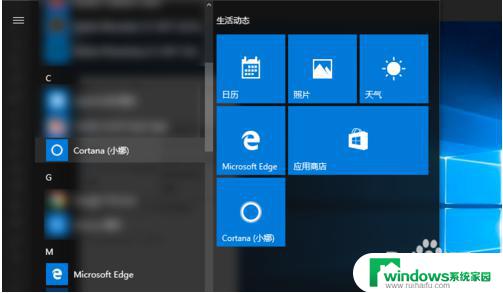
[!--empirenews.page--]
在结果中右键单击Windows PowerShell,然后选择以管理员身份运行选项。
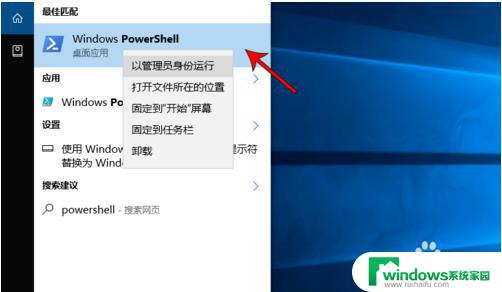
在具有管理权限的PowerShell中,键入命令:Get-AppxPackage -AllUsers| Foreach {Add-AppxPackage -DisableDevelopmentMode -Register $($_.InstallLocation)AppXManifest.xml}然后按Enter键执行它,最后重新启动计算机以检查其是否正常工作。
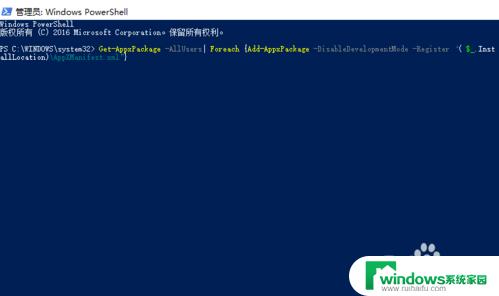
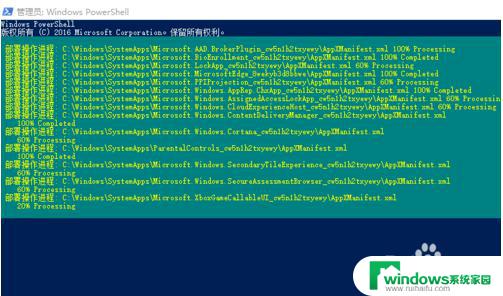
win10电脑系统磁贴修复的方法三:
如果试过很多方法都不行的话,只能重新恢复系统。Windows 10恢复系统很简单。右键单击开始菜单按住shift键,选择重新启动进入恢复菜单依次去选择完成。
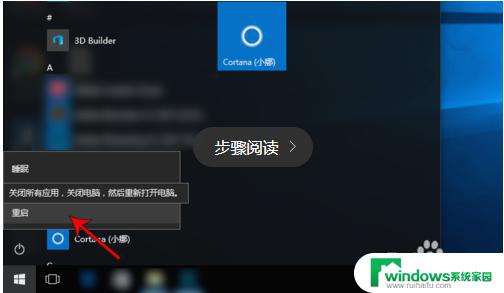
以上就是如何恢复win10的磁贴的全部内容,如果你也遇到了这个问题,赶紧参照小编的方法来解决吧,希望这篇文章对你有所帮助。